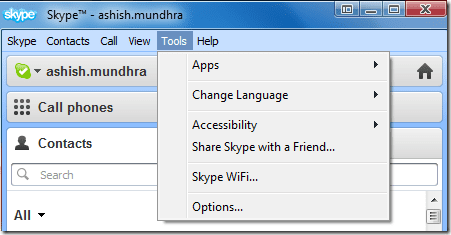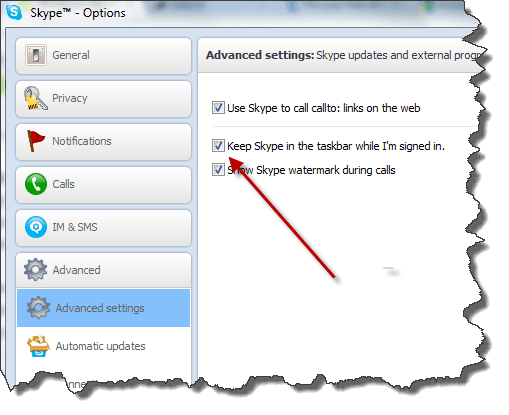Ik ben dol op Skype en gebruik het regelmatig om via een videoconferentie in contact te komen met mijn familie en vrienden . Alles aan Skype is geweldig, behalve één. Het irritante pictogram dat op de Windows-taakbalk staat zolang je bent aangemeld en onnodig onroerend goed neemt van het beperkte dat beschikbaar is.

Bovendien begrijpt het de betekenis van de roodgekleurde sluitknop op het programma niet. Elk ander normaal programma zou sluiten of minimaliseren naar het systeemvak, maar Skype houdt van de taakbalk en zal deze niet gemakkelijk verlaten. Laten we dus eens kijken hoe u het vervelende taakbalkpictogram kunt dumpen en het naar het systeemvak kunt minimaliseren met behulp van Skype-opties.
Skype-pictogram van de taakbalk verwijderen
Stap 1: Start Skype en klik op Extra -> Opties om Skype-opties te openen.
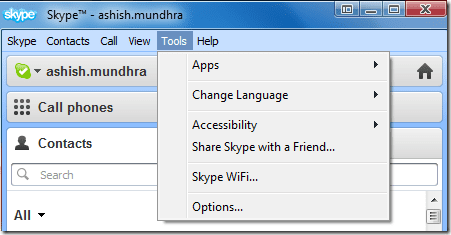
Stap 2: Navigeer naar het gedeelte Geavanceerde instellingen en schakel de optie Skype behouden in de taakbalk uit terwijl ik ben aangemeld en sla de instellingen op. U kunt ook het Skype-watermerk verwijderen dat tijdens het bellen verschijnt.
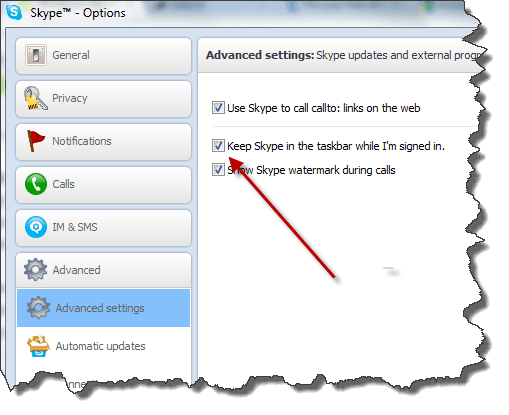
Dat is alles, vanaf nu begrijpt Skype de betekenis van de sluitknop en minimaliseert het het programma naar het systeemvak wanneer u de actie uitvoert. Als u Skype volledig wilt afsluiten, kan dat via het Skype-contextmenu in het systeemvak.